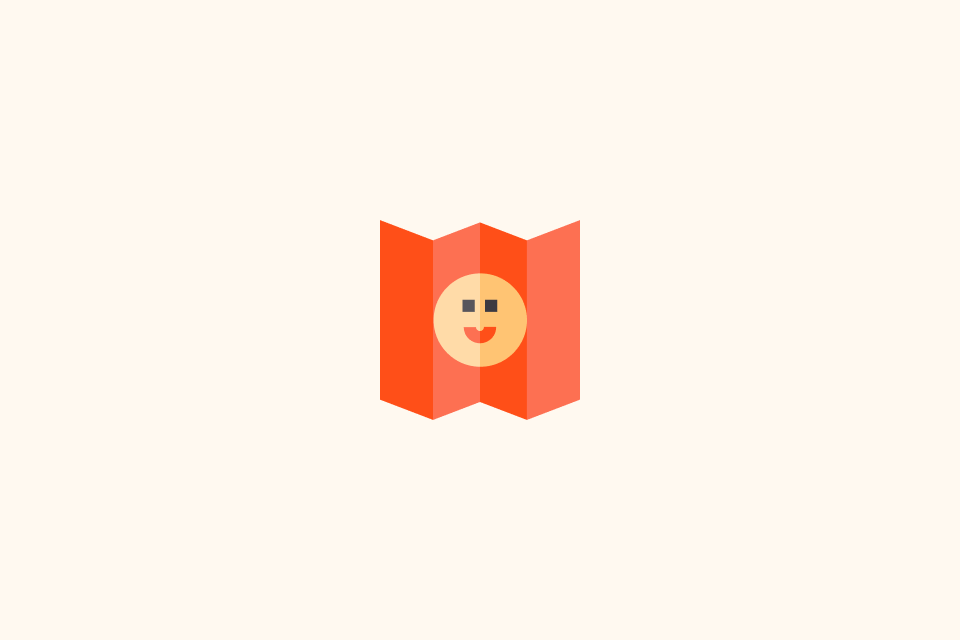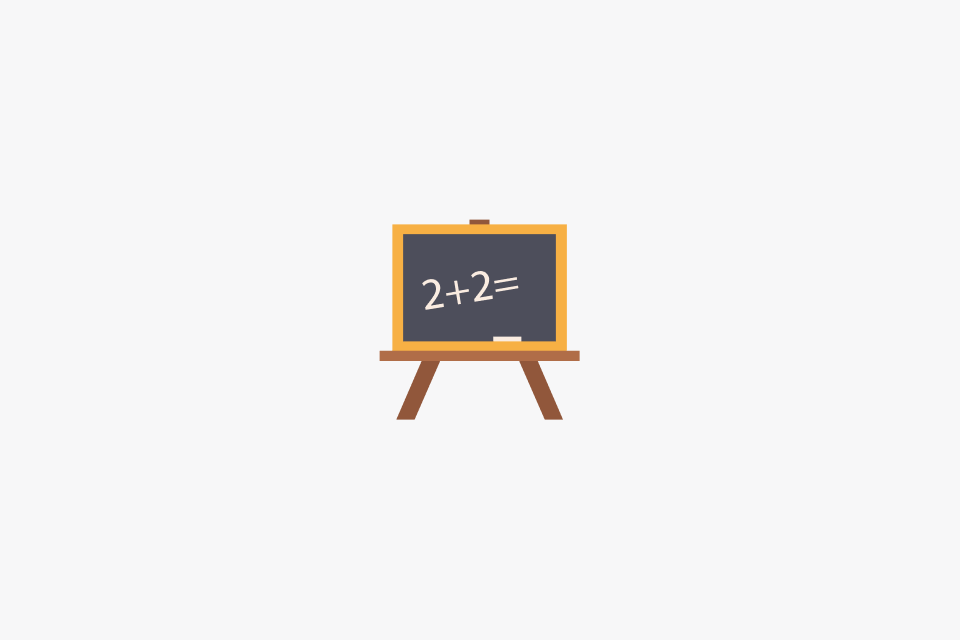כיצד לתרגם קובץ PDF סרוק
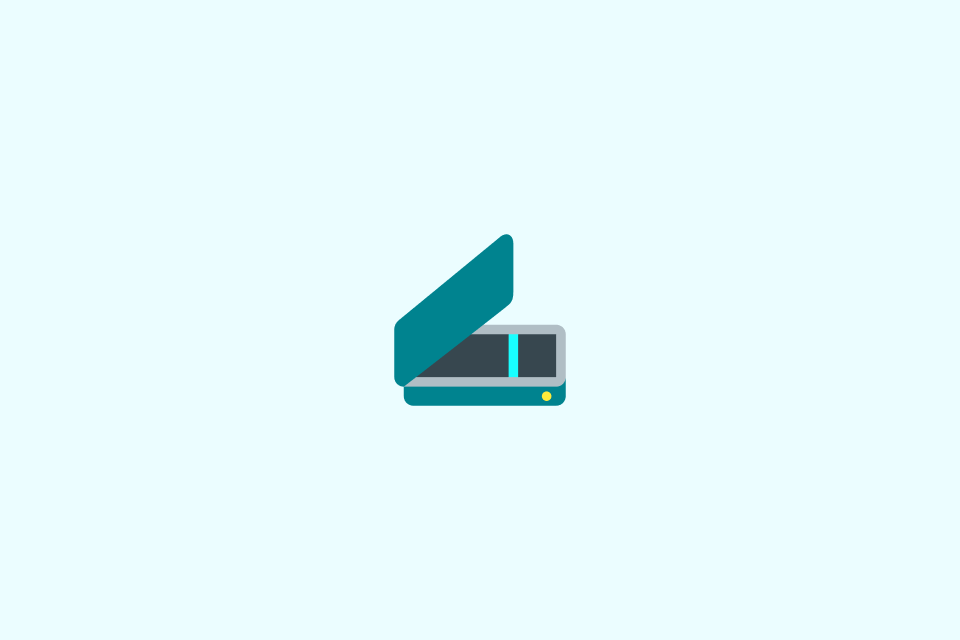
TABLE OF CONTENTS
קבצי PDF סרוקים נראים כמו מסמכים רגילים, אבל כל עמוד הוא רק תמונה שטוחה. אם תדחוף את הקובץ ישירות לתרגום מכונה, תאבד את העיצוב, תקריא תווים לא נכון, ותסתכן בהדלפת נתונים רגישים לשירות הלא נכון. תהליך עבודה טוב יותר: נקה את הסריקה, הרץ OCR מדויק, תרגם בפלטפורמה מאובטחת, ובנה מחדש את הפריסה לפני הפרסום.
במבט חטוף:
- בדוק את איכות הסריקה כך של-OCR יש סיכוי להצליח ותוכל לזהות חלקים שצריכים להישאר ללא שינוי.
- בחר תוכנת OCR עם חבילות שפה והגדרות פרטיות התואמות את תוכן המסמך.
- תרגם מקובץ DOCX נקי או PDF ניתן לחיפוש ששומר על כותרות, טבלאות והפניות.
- סגנן מחדש את הטקסט בשפת היעד, ואז הרץ QA דו-לשוני כדי לוודא שמספרים, שמות וניסוחים משפטיים נשמרו.
למה קבצי PDF סרוקים דורשים עבודה נוספת
ל-PDF מבוסס תמונה אין שכבות טקסט חיות. זה אומר:
- מנועי חיפוש וכלי CAT לא יכולים לקרוא את המילים ללא OCR.
- העתקה והדבקה משכפלים תקלות ויזואליות, עמודות מוסתרות וארטיפקטים.
- תרגום מכונה מתייחס לקובץ כתמונה, כך שתקבל פסקאות חסרות או תווים מעוותים.
- נתונים רגישים נשארים חשופים אם תעלה את הקובץ המלא לאפליקציית OCR ציבורית.
תרגום מסמך סרוק הוא קודם כל פרויקט המרה ואחר כך פרויקט שפה. השקעת זמן בהכנה תחסוך לך זמן בתיקונים מאוחר יותר.
רשימת בדיקה לפני תרגום
השתמש ברשימה מהירה זו לפני שאתה פותח כלים כלשהם:
- זכויות וציות: ודא שיש לך סמכות לתרגם, במיוחד עבור קבצים רפואיים, משפטיים או של משאבי אנוש. החלט אם המסמך יכול לעזוב את הרשת שלך.
- בסיסי סריקה: חפש רזולוציה של 300 DPI או גבוהה יותר, דפים ישרים, ניגודיות ברורה ומינימום חדירה. שים לב לכל הערות בכתב יד או חותמות.
- תחום השפה: זיהוי דיאלקט המקור, טרמינולוגיה מיוחדת והגרסה המדויקת של שפת היעד (למשל, en-GB לעומת en-US). שלוף בסיסי מונחים או מילונים עכשיו.
- מוזרויות עיצוב: סמן טבלאות, פריסות מרובות עמודות, חתימות, חותמות או סימני מים כדי שתוכל לתכנן כיצד לשמר אותם.
- ציפיות לזמן אספקה: יישר את בעלי העניין על פורמט המסירה (DOCX, PDF ניתן לחיפוש, טבלה דו-לשונית), לוח זמנים ואחריות סקירה.
אם יותר משני פריטי רשימת בדיקה נכשלים, סרוק מחדש או בקש מקור טוב יותר לפני שתמשיך.
שלב 1 — נקה את הסריקה במהירות
כמה דקות של ניקוי משפרות את דיוק ה-OCR בצורה דרמטית.
- יישור וחיתוך: יישר דפים מוטים, חתוך גבולות והסר קצוות שחורים. רוב עורכי ה-PDF וכלים חינמיים כמו ScanTailor או Adobe Acrobat’s Enhance Scans עושים זאת במהירות.
- הגבר ניגודיות: עבור טקסט חלש, הגבר ניגודיות או עבור לגווני אפור; הבהרת הרקע מפחיתה רעש.
- פצל את הקובץ: הפרד מסמכים לא קשורים או תוספות נוספות כך שמנוע ה-OCR יראה עיצוב עקבי.
- הערות על עותק: שים לב לסעיפים שחייבים להישאר ללא שינוי (חתימות, חותמות). שמור אותם בצד כתמונות ייחוס.
אם הסריקה גרועה: כאשר דפים מטושטשים או לא ממוקדים, סרוק מחדש ב-300 DPI בגווני אפור, בטל דחיסה אוטומטית והשתמש בסורק שטוח אם המקור כרוך.
שלב 2 — הפעל OCR שניתן לסמוך עליו
בחר בתוכנת OCR שמבינה את זוג השפות שלך ומכבדת סודיות.
- בחר את המנוע: שולחני (ABBYY FineReader, Adobe Acrobat, Readiris) מציע דיוק גבוה ועיבוד מקומי. ענן (Google Drive OCR, Azure AI Vision) מתאים להיקפים גדולים. סורקים ניידים (Prizmo, Microsoft Lens) מתאימים ללכידה בדרכים אך יש לבדוק את הדיוק.
- התקן חבילות שפה: הפעל מילונים לשפת המקור, שפת היעד וסקריפטים נוספים (קירילית, ערבית, סינית פשוטה/מסורתית).
- הגדר אפשרויות ייצוא: בחר DOCX או PDF ניתן לחיפוש עם טקסט מעל תמונה. שמור על טבלאות ושמור על טקסט מוסתר גלוי לבדיקת איכות מאוחר יותר.
- אמת עמודים: בדוק קטעים מורכבים—טורים, הערות שוליים, חותמות—כדי לוודא שהדמויות הומרו כראוי. שמור גם את פלט ה-OCR וגם את הסריקה המקורית.
אין להעלות קבצים סודיים לשירותי OCR בענן ללא אישור מפורש והסכם עיבוד נתונים חתום.
שלב 3 — הכנת הייצוא לתרגום
המטרה שלך כעת היא קובץ נקי ומובנה שהמתרגמים או הכלים יוכלו לעבד מבלי לפגוע בפריסה.
- נרמל סגנונות: החל סגנונות כותרת ופסקה, התאם משפחות גופנים ואחיד מרווחים. זה מונע מכלים מבוססי AI להמציא עיצוב חדש.
- תקן טבלאות ורשימות: בנה מחדש תאים ממוזגים, ודא שרשימות תבליטים משתמשות בסגנון אחד, והמר תמונות עם טקסט לצורות ניתנות לעריכה או הערות.
- חלץ אלמנטים שאינם טקסט: עבור חותמות או הערות בכתב יד שאתה מתכנן לתרגם, או צור אותן מחדש עם כלים וקטוריים או הכין תוויות מתורגמות.
- אבטח הפניות: נעל קטעים כמו טבלאות פיננסיות או סעיפים משפטיים שחייבים להישאר ללא שינוי; הוסף הערות המציינות “לא לתרגום” במידת הצורך.
- צור תדריך תרגום: כלול קהל יעד, הנחיות טון, קישורי מילון והוראות עיצוב כך שמי שמתרגם ידע את המגבלות.
שמור את הקובץ המוכן הזה כמאסטר שלך .docx או .idml, ושמור את פלט ה-OCR כגיבוי.
שלב 4 — תרגם עם תהליך עבודה נכון
בחר את נתיב התרגום שמתאים להימור, לנפח ולתקציב של המסמך.
- תרגום בסיוע מחשב (CAT): ייבא את ה-DOCX ל-SDL Trados, memoQ, Phrase, או Lokalise. השתמש בזיכרונות תרגום ובבסיסי מונחים כדי להבטיח עקביות ולמנוע עריכות מקריות לחלקים נעולים.
- תרגום בסיוע AI: עבור טיוטות פנימיות, השתמש בשירותי AI ממוקדי פרטיות המאפשרים לך להעלות מסמכים בצורה מאובטחת. הפעל קבוצות קטנות, ולאחר מכן סקור כל קטע מול המקור.
- מומחים אנושיים: מסמכים רגישים, משפטיים או הפונים ללקוחות צריכים לעבור למתרגמים מקצועיים. ספק את התדריך, המילון והציפיות ל-QA מראש.
בין אם תבחר באיזה נתיב, קבע בודק פנימי או בלשן לאמת את הקובץ היעד. הפלט של המכונה תמיד צריך QA אנושי עבור שמות, מספרים וטון.
שלב 5 — בניית פריסה מחדש ו-QA
לאחר שהתרגום מאושר, הפוך את המסמך המוגש להיראות כמו המקור.
- התאמת הפריסה: התאם תיבות טקסט, עמודות ורוחב טבלאות לשפת היעד. הוסף או הקטן רווח לבן כאשר משפטים מתרחבים או מתכווצים.
- החזרת גרפיקה: החלף או עדכן תמונות, חותמות וחתימות. כאשר תרגומים משולבים בגרפיקה, ייצא תחליפים ברזולוציה גבוהה.
- ביקורת טיפוגרפיה: ודא שהגופנים תומכים בערכת התווים של היעד; החלף עם מקבילים מורשים אם יש צורך.
- QA דו-לשוני: השתמש ברשימת בדיקה להשוואת המקור והיעד זה לצד זה. אמת מספרים, תאריכים, הפניות משפטיות, הפניות צולבות והיפר-קישורים.
- הגהה סופית: תן לדובר ילידי לקרוא את ה-PDF של היעד בהקשר. ייצא את הקובץ הסופי ל-PDF שטוח ו-DOCX ניתן לעריכה מלאה לעדכונים עתידיים.
ארכב את הסריקה המקורית, פלט ה-OCR ונכסי התרגום יחד כך שעדכונים עתידיים ייקחו שעות, לא ימים.
צריך קיצור דרך מקצה לקצה?
OpenL תומך בתרגום ישיר של PDF סרוק עם OCR מובנה, בקרות פרטיות ושימור פריסה. העלה את הקובץ, בחר את שפת היעד ובדוק את הפלט הדו-לשוני לפני הייצוא. ראה את זרימת העבודה ב-doc.openl.io/translate/pdf.
כלים ותבניות מומלצים
| צורך | הטוב ביותר עבור | כלי לדוגמה | הערות |
|---|---|---|---|
| ניקוי סריקה | יישור, תיקוני ניגודיות | Adobe Acrobat Enhance Scans, ScanTailor Advanced | עיבוד מקומי; שמור את המקור ללא שינוי. |
| דיוק OCR | מסמכים רב-לשוניים | ABBYY FineReader, Tesseract (עם ממשקים גרפיים), Azure AI Vision | התקן חבילות שפה ומילונים מותאמים אישית. |
| תרגום מאובטח | תוכן רגיש | memoQ, Phrase On-Premise, DeepL Teams | בדוק מגורי נתונים וסעיפי סודיות. |
| צינור הכל באחד | תרגום PDF סרוק ישיר | OpenL PDF Translator | העלה פעם אחת, החל OCR + תרגום, ואז ייצא קבצים דו-לשוניים. |
| שחזור פריסה | טבלאות וגרפיקה מורכבות | Microsoft Word Styles, InDesign, Affinity Publisher | שכפל סגנונות לפני ייבוא התרגומים. |
| רשימת בדיקה QA | סקירה דו-לשונית | Xbench, Verifika, Google Sheet מותאם אישית | סמן שמות, מספרים, קיצורים ועיצוב. |
צריך התחלה מהירה? בנה תיקיה משותפת עם הסריקה, פלט ה-OCR, תדריך התרגום, מילון מונחים ורשימת בדיקה QA. כל מי שמצטרף באמצע הפרויקט יכול להמשיך מיד.
טיפים סופיים
- שמור גרסאות מצטברות בכל אבן דרך (OCR מוכן, מסירת מתרגם, QA הושלם) כך שתוכל לחזור מיד אם העיצוב נשבר.
- כשיש ספק לגבי נאמנות ה-OCR, בצע השוואת ספירת מילים: קובץ ה-OCR והקובץ המתורגם צריכים להיות תואמים באופן קרוב.
- עבור סוגי מסמכים חוזרים (דוחות חודשיים, מדריכי מוצר), הפוך את זרימת העבודה הזו לנוהל תפעול סטנדרטי והשתמש מחדש במילונים ובתבניות שלך.
תרגם טיוטות ראשוניות במהירות, אך שמור על דיוק עם הכנה מובנית ובקרת איכות—השילוב שומר על ביטחון הלקוחות, הרגולטורים והקוראים בכל עמוד.